Yhteyden muodostaminen mallipohjaiseen sovellukseen
Unified Service Desk -asiakassovellus on asiakaspalvelijan sovellus, jonka avulla voi muodostaa yhteyden siihen Microsoft Dataverse -esiintymään, jossa Unified Service Deskin entiteetit ja määritystiedot on otettu käyttöön. Kun sisäänkirjautuminen tehdään asiakassovelluksen kautta, se lukee Unified Service Desk -määrityksen Dataverse-esiintymässä ja tuo vastaavat ohjausobjektit ja toiminnot käyttöön sovelluksessa.
Sisäänkirjautuminen Unified Service Desk -ratkaisuun
Lisätietoja kirjautumistavan määrittämisestä, kuten kirjautumisikkunan arvojen täyttämisestä etukäteen tai automaattisen kirjautumisen mahdollistamisesta ilman kirjautumisikkunaa, on kohdassa Kirjautumistietojen määrittäminen.
Käynnistä Unified Service Desk -asiakassovellus kaksoisnapsauttamalla sovelluksen työpöydällä olevaa pikakuvaketta.
Anna Unified Service Desk -kirjautumisikkunassa todennuksen tiedot Dataverse-palvelimelle kirjautumista varten.
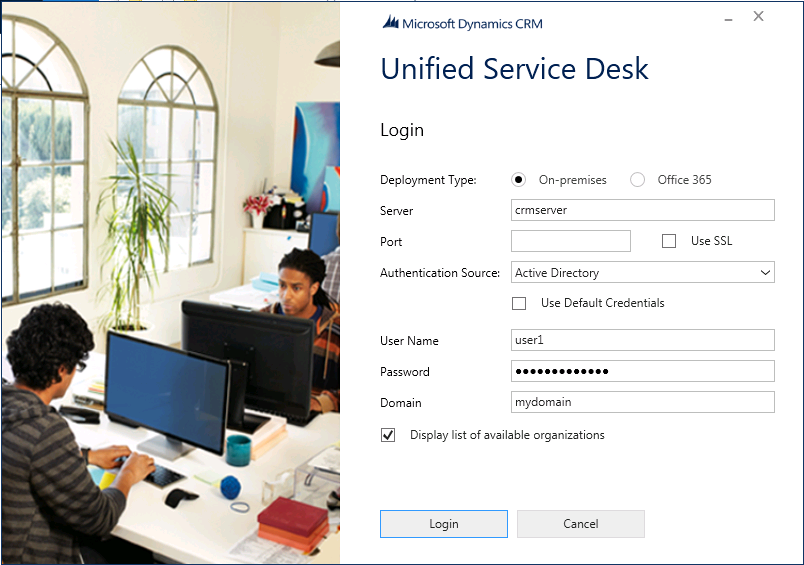
Valitse Microsoft 365 kohteelle Dataverse.
Valitse Dynamics 365 Customer Engagement (on-premises) -käyttöönotoille Paikallinen ja valitse sitten seuraavista todennuslähteistä.
Active Directory. Valitse tämä todennuslähde, jos olet muodostamassa yhteyttä Customer Engagement (on-premises) -ratkaisuun sisäisesti verkon kautta ja et muodosta yhteyttä Dataverse -sovelluksiin Internetin kautta.
Internet-käyttö (IFD). Valitse tämä todennuslähde, jos olet muodostamassa yhteyttä Customer Engagement (on-premises):een Internetin kautta.
OAuth. Valitse tämä todennuslähde, jos olet muodostamassa yhteyttä Customer Engagement (on-premises) -ratkaisuun käyttämällä suojaustunnuspalvelua (STS), joka ei ole Windows Server ja joka tukee OAuth open frameworkia.
Jos organisaatioita on useita, ja haluat valita organisaation, jossa on käytössä Unified Service Desk, valitse Näytä käytettävissä olevien organisaatioiden luettelo -valintaruutu ja valitse sitten Kirjaudu sisään.
Jos organisaatioita on useita, valitse organisaatio, johon haluat muodostaa yhteyden.
Unified Service Deskin käynnistyskuva tulee näkyviin. Näytössä ovat asiakassovelluksen taustalla lukemat määritystiedot. Seuraavaksi esille tulee pääikkuna, jossa pyydetään syöttämään Dataverse-palvelimen tunnistetiedot. Anna tunnistetiedot ja kirjaudu sisään Unified Service Desk -asiakassovellukseen.
Kun Unified Service Desk -asiakassovellus käynnistetään ja kirjautuminen tarvitaan uudelleen, yhteyden tietoja ei tarvitse määrittää uudelleen. Windowsin tunnistetietojen hallinta tallentaa tunnistetiedot turvallisesti ja muut yhteyden tiedot tallennetaan kohdassa C:\Users\<USER_NAME>\AppData\Roaming\Microsoft\Microsoft Dynamics 365 Unified Service Desk\<Version> sijaitsevaan Default_USD.config-tiedostoon. Näitä tietoja käytetään seuraavissa sisäänkirjausaktiviteeteissa.
Jos haluat muuttaa kirjautumisessa käytettäviä yhteyden tietoja, valitse käynnistysnäytössä Muuta tunnistetietoja. Näet alkuperäisen sisäänkirjausnäytön, jossa voit antaa eri tunnistetiedot.
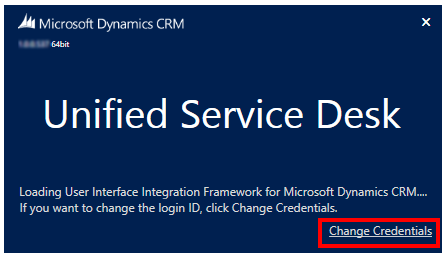
Unified Service Deskin kertakirjautuminen
Unified Service Deskin kertakirjautuminen parantaa käynnistyksen aikaista suorituskykyä ja käyttökokemusta, sillä käyttäjät todennetaan käyttämään mallipohjaisia sovelluksia ilman, että heidän annettava tunnistetiedot useita kertoja. Tämän vuoksi samaa salasanaa ei tarvitse antaa useita kertoja. Näin vähennetään kirjautumisvirheiden mahdollisuutta ja varmistetaan sujuva käyttökokemus.
Unified Service Desk -ratkaisussa 4.1.1.1433 ja uudemmassa SSO on oletusarvoisesti poissa käytöstä.
Unified Service Desk 4.1.1.1433 -versiota aiemmissa versioissa SSO on oletusarvoisesti käytössä.
Jos SSO on käytössä ja organisaatiossa on käytössä passiivisten istuntojen aikakatkaisu asiakaspalvelijoille, heitä ei kirjata ulos automaattisesti, kun aikakatkaisun aika täyttyy. Jos siis haluat pakottaa agenttien passiivisten istuntojen aikakatkaisun aiemmissa tuoteversioissa, poista SSO käytöstä.
Jos haluat ottaa SSO:n käyttöön tai poistaa sen käytöstä, katso Kertakirjautumisen ottaminen käyttöön tai poistaminen käytöstä .
Muistiinpano
SSO-kirjautumisominaisuus on käytössä mallipohjaisissa sovelluksissa ja Unified Service Deskissä.
Dynamics 365 Customer Engagement (on-premises) ei tue SSO-kirjautumista.
SingleSignOnThreshold on UII-asetus, joka Ilmaise aikakatkaisuajan millisekunteina (ms). Unified Service Desk odottaa tämän ajan ennen valintaikkunan avautumista. Tässä valintaikkunassa annetaan tunnistetiedot, jolla kirjaudutaan Dataverse-palvelimeen. SingleSignOnThreshold-oletusarvo on 5 000 millisekuntia. SingleSignOnThreshold-UII-asetusta voi käyttää vain silloin, kun SingleSignOnEnabledBrowsers-UII-asetus on määritetty kelvollisella arvolla. Lisätietoja on kohdassa Unified Service Deskin asetusten hallinta.
Jos haluat muuttaa aikakatkaisun arvoa, määritä SingleSignOnThreshold-UII-asetus antamalla arvoksi 1 000–60 000 millisekuntia. Jos syötät arvon, joka on alle 1 000 ms tai yli 60 000 ms, Unified Service Desk nollaa arvon oletusarvoksi 5 000 ms.
| Arvo millisekunteina | Description |
|---|---|
| 5,000 | Default value |
| 1 000–60 000 | Hyväksytty arvoalue |
| > 60 000 | Arvoksi palautetaan 5 000 ms |
SingleSignOnThreshold-arvon muuttaminen
Kirjaudu sisään Unified Service Deskin järjestelmänvalvojan sovellukseen.
Valitse Asetukset.
Valitse Aktiiviset UII-asetukset -sivulla Uusi.
Anna Nimi-kohtaan SingleSignOnThreshold. Kirjoita arvoksi aika millisekunteina (ms).
Valitse Tallenna.
Kun olet määrittänyt edellä mainitut UII-asetukset, SSO on otettu käyttöön. Kun kirjaudut Unified Service Desk -asiakassovellukseen, sinun on syötettävä tunnistetiedot vain kerran.
SSO-kirjautumisen käyttöönotto tai käytöstäpoisto
Ota SSO-kirjautumisominaisuus käyttöön määrittämällä SingleSignOnEnabledBrowsers-UII-asetuksen arvoksi Tosi. Jos arvo jää tyhjäksi, SSO on edelleen käytössä. Jos haluat poistaa SSO-kirjautumisominaisuuden käytöstä, määritä arvoksi Epätosi.
SSO-kirjautumisen käyttöönotto tai käytöstäpoisto
Kirjaudu sisään Unified Service Deskin järjestelmänvalvojan sovellukseen.
Valitse Asetukset.
Valitse Aktiiviset UII-asetukset -sivulla Uusi.
Anna Nimi-kohtaan SingleSignOnEnabledBrowsers. Anna Arvo-kohtaan Chrome.
Valitse Tallenna.
Tärkeä
Sekä Chromea että EdgeWebView2:n kertakirjautumista ei pitäisi ottaa käyttöön samanaikaisesti. Jos molemmat selaimet näkyvät SingleSignOnEnabledBrowsers UII -vaihtoehdossa, kertakirjautuminen ei toimi. Varmista, että UII-vaihtoehdon luettelossa on vain yksi vaihtoehto.
Kirjautumistietojen määrittäminen
Järjestelmänvalvojat voivat määrittää tarvittaessa kertakirjautumiskokemuksen Unified Service Deskille täyttämällä arvot ennalta (käyttäjänimeä ja salasanaa lukuun ottamatta), jolloin käyttäjät voivat kirjautua tiettyyn Dataverse-esiintymään. Paikalliseen Dataverse-esiintymään kirjautuminen voidaan määrittää myös automaattiseksi käyttäjän Active Directory -tunnistetietojen perusteella niin, että kirjautumisikkuna ei tule lainkaan näkyviin.
Muistiinpano
Unified Service Deskin kirjautumisikkunassa näkyviä kenttiä ei voi lisätä tai poistaa. Voit määrittää ainoastaan arvot, jotka näkyvät kentissä, kun käyttäjä yrittää kirjautua sisään. Käyttäjät voivat kuitenkin muuttaa esitäytettyjä arvoja Unified Service Deskin sisäänkirjautumisvalintaikkunassa ennen kirjautumista.
Voit määrittää sisäänkirjaustiedot UnifiedServiceDesk.exe.config-tiedostoon, joka on asiakasohjelman asennuskansiossa (yleensä C:\Program Files\Microsoft Dynamics CRM USD\USD).
Suorita Muistio järjestelmänvalvojana.
Avaa Muistiossa UnifiedServiceDesk.exe.config-tiedosto on asiakassovelluksen asennuskansiosta (yleensä C:\Program Files\Microsoft Dynamics CRM USD\USD).
Lisää seuraavat avaimet UnifiedServiceDesk.exe.config-tiedoston
<appSettings>-solmuun.<add key="CrmDeploymentType" value="<DEPLOYMENT_TYPE>" /> <add key="CrmUseSSL" value="<VALUE>" /> <add key="CrmOrg" value="<ORG_NAME>" /> <add key="CrmPort" value="<PORT_NUMBER>" /> <add key="CrmServerName" value="<CRM_SERVER_NAME>" /> <add key="UseDefaultCreds" value="<VALUE>" /> <add key="CacheCredentials" value="<VALUE>" /> <add key="CrmOnlineRegion" value="<CRM_ONLINE_REGION>" /> <add key="AuthHomeRealm" value="<VALUE>" /> <add key="AskForOrg" value="<VALUE>" /> <add key="CrmDomain" value="<DOMAIN_NAME>" />Anna kullekin avaimelle soveltuva arvo. Kukin avain linkitetään kirjautumisikkunan yksittäiseen kenttään. Seuraavassa taulukossa esitellään sallitut avainten arvot.
Key Arvo CrmDeploymentTypePremtaiO365
Käytössä on oltavaPrem, kun muodostetaan yhteys Customer Engagement (on-premises) -sovellukseen, jaO365, kun muodostetaan yhteys Dataverseen.CrmUseSSLTruetaiFalse
Tämä avain on käytettävissä vain, jos määritätCrmDeploymentType-avaimen arvoksiPrem.CrmOrgMääritä Dataverse-organisaation nimi. CrmPortMääritä Dataversen portin numero.
Tämä avain on käytettävissä vain, jos määritätCrmDeploymentType-avaimen arvoksiPrem.CrmServerNameMääritä Dataverse-palvelimen nimi.
Tämä avain on käytettävissä vain, jos määritätCrmDeploymentType-avaimen arvoksiPrem.UseDefaultCredsTruetaiFalse
Huomautus: Customer Engagement (on-premises) -asennukselle(<add key="CrmDeploymentType" value="Prem" />) ja Active Directory -todennukselle(<add key="AuthHomeRealm" value="Active Directory" />) arvo on määritettävä arvoksiTrue, jotta käyttäjät kirjataan sisään määritettyyn Dataverse-palvelimeen tai organisaatioon näyttämättä sisäänkirjautumisdialogia.CacheCredentialsTruetaiFalse
Huomautus: Jos haluat pakottaa yhteyden valintaikkunan näkyviin aina, kun Unified Service Desk -asiakassovellus avataan, määritä tämän avaimen arvoksiFalse. Oletusarvoisesti asiakasohjelma tallentaa edellisen yhteyden tiedot välimuistiin ja käyttää niitä seuraavalla kerralla, kun Dataverse-palvelimelle muodostetaan yhteys, paitsi silloin kun käyttäjä peruuttaa yhteyden muodostamisen ja määrittää toisen yhteyden.CrmOnlineRegionNorthAmerica,EMEA,APAC,SouthAmerica,Oceania,JPN,CAN,INDtaiNorthAmerica2
Jos et tiedä verkkoaluetta, jätä arvo tyhjäksi:value=""
Tämä avain on käytettävissä vain, jos määritätCrmDeploymentType-avaimen arvoksiO365.AuthHomeRealmActive DirectorytaiInternet-facing deployment(IFD)
Tämä avain on käytettävissä vain, jos määritätCrmDeploymentType-avaimen arvoksiPrem.AskForOrgTruetaiFalse
Osoittaa, onko Näytä käytettävissä olevien organisaatioiden luettelo -valintaruutu valittu kirjautumisikkunassa.CrmDomainMääritä Windows-toimialueen nimi.
Tämä avain on käytettävissä vain, jos määritätCrmDeploymentType-avaimen arvoksiPrem.Tallenna UnifiedServiceDesk.exe.config-tiedosto.
Tee seuraavat toimet käyttäjän jokaisessa sellaisessa tietokoneessa, johon haluat määrittää kirjautumistiedot:
Kopioi muokkaamasi UnifiedServiceDesk.exe.config-tiedosto asiakasohjelman asennuskansioon (yleensä C:\Program Files\Microsoft Dynamics CRM USD\USD) vanhan tiedoston tilalle.
Poista Unified Service Deskin kirjautumistiedot käyttäjän tietokoneen palvelimella sijaitsevista käyttäjäprofiileista. Jos käyttäjä on kirjautunut Unified Service Deskiin tietokoneesta vähintään kerran, seuraavat tiedostot on luotu hakemistoon C:\Users\<USER_NAME>\AppData\Roaming\Microsoft\Microsoft Dynamics 365 Unified Service Desk directory: Default_USD.config ja Default_USD. Poista molemmat tiedostot UnifiedServiceDesk.exe.config-tiedoston määritysasetuksista, jotta muutokset tulevat voimaan.
Käyttäjän käynnistettyä Unified Service Desk -sovelluksen tietokoneella tapahtuu seuraavaa:
Kirjautumisikkunassa näytetään UnifiedServiceDesk.exe.config-tiedostossa määritetyt arvot, ja se luo Default_USD.config-tiedoston hakemistoon C:\Users\<USER_NAME>\AppData\Roaming\Microsoft\Microsoft Dynamics 365 Unified Service Desk yhteyden tietojen tallentamista varten (lukuun ottamatta käyttäjänimeä ja salasana,a jotka tallennetaan Windowsin tunnistetietojen hallintaan). Tämän jälkeen asiakassovellus näyttää kirjautumistiedot Default_USD.config-tiedoston avulla tai kirjaa käyttäjän automaattisesti sisään Unified Service Deskiin.
Jos automaattinen kirjautuminen on määritetty Customer Engagement (on-premises) -asennukselle Active Directoryn todentamisen avulla ilman kirjautumisikkunan näyttämistä (
<add key="UseDefaultCreds" value="True" />), kirjautumisikkunaa ei näytetä, mutta hakemistoon C:\Users\<USER_NAME>\AppData\Roaming\Microsoft\Microsoft Dynamics 365 Unified Service Desk luodaan Default_USD.config-tiedosto. Siihen tallennetaan yhteyden tiedot (lukuun ottamatta käyttäjänimeä ja salasanaa). Tämän jälkeen asiakassovellus kirjaa käyttäjän automaattisesti Unified Service Deskiin Default_USD.config-tiedoston avulla.
Oletuskirjautumistietojen muokkaaminen edellyttää 1–6 vaiheiden suorittamista uudelleen.
Muistiinpano
Ongelmat voidaan välttää kirjauduttaessa Chromessa kertakirjautuminen käyttöönotettuna, kun ChromeWebViewShowOutside UII -vaihtoehtona on TRUE. Lisätietoja: Unified Service Deskin yleisten asetusten tai vaihtoehtojen hallinta .
Sisäänkirjausongelmien vianmääritys
Unified Service Desk sisältää sisäänkirjauksen tuen, joka kirjaa Dataverseen kirjautumisen yhteydessä mahdollisesti tapahtuvat virheet. Lokitiedosto Login_ErrorLog.log luodaan kohtaan C:\Users\<USER_NAME>\AppData\Roaming\Microsoft\Microsoft Dynamics 365 Unified Service Desk\<Version> silloin, kun asiakassovelluksessa havaitaan ensimmäisen kerran kirjautumisongelmia. Lokitiedostoa käytetään tämän jälkeen tallennettaessa kirjautumisen aikaisia virheitä. Nämä tiedot voivat auttaa vianmäärityksessä, jos asiakassovelluksesta Dataverse:ään kirjautumisessa tapahtuu virheitä.
Muistiinpano
Unified Service Desk luo myös toisen lokitiedoston, UnifiedServiceDesk.log, samaan sijaintiin. Se kirjaa asiakassovelluksen toimintoihin liittyviä virheitä. Lokitiedosto luodaan, kun asiakassovelluksessa ilmenee ensimmäisen kerran ongelmia. Lisätietoja: Vianmäärityksen lokiinkirjaamisen asetusten määrittäminen Unified Service Desk -ratkaisussa
Katso myös
Käyttöoikeuksien hallinta Unified Service Desk -ratkaisussa
Unified Service Desk -ratkaisun käyttämisen opetteleminen
Unified Service Desk -ratkaisun määritystietojen opastukset
Hallinnan yleiskuvaus